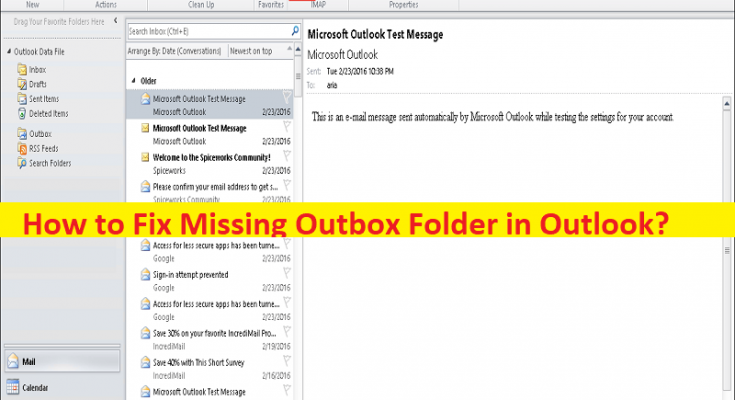O que é ‘Pasta de caixa de saída ausente no Outlook’ no Windows 10/11?
Se você estiver enfrentando a pasta Caixa de saída ausente no Outlook ou ficando preso ao encontrar a pasta Caixa de saída no Outlook no seu computador Windows 10/11, você está no lugar certo para a solução. Aqui, você recebe etapas/métodos fáceis para resolver o problema. Vamos iniciar a discussão.
Problema de ‘Pasta da caixa de saída ausente no Outlook’:
É comum o problema do Outlook indicar que você não consegue localizar a pasta Caixa de saída no Outlook no seu computador Windows 10/11. Caso você não saiba, o Outlook armazena todos os e-mails recebidos na pasta Caixa de entrada e todos os e-mails enviados na pasta Caixa de saída, para que você possa separar os e-mails de acordo com os e-mails recebidos e enviados. No entanto, muitos usuários relataram que enfrentaram o problema ‘Pasta de caixa de saída ausente no Outlook’ significa que não conseguem encontrar pastas de caixa de saída.
Nesse caso, você pode precisar se inscrever em pastas IMAP no Outlook e também pode corrigir a pasta de saída ausente no problema do Outlook. As possíveis razões por trás do problema podem ser a corrupção no painel de pastas do Outlook no Outlook, lista de pastas IMAP desatualizada no Outlook, problema com a conta do Outlook temporariamente e outros problemas. É possível corrigir o problema com nossas instruções. Vamos à solução.
Como corrigir a pasta da caixa de saída ausente no Outlook no Windows 10/11?
Método 1: Corrija o problema de ‘Pasta de saída ausente no Outlook’ com ‘Ferramenta de reparo do PC’
‘PC Repair Tool’ é uma maneira fácil e rápida de encontrar e corrigir erros BSOD, erros EXE, erros DLL, problemas com programas/aplicativos, infecções por malware ou vírus no computador, arquivos do sistema ou problemas de registro e outros problemas do sistema com apenas alguns cliques .
Método 2: corrigir o problema da pasta de saída ausente no Outlook redefinindo o painel de pastas do Outlook
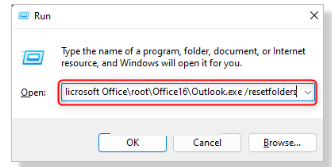
Uma maneira possível de corrigir o problema é redefinir o painel de pastas do Outlook.
Passo 1: Pressione as teclas ‘Windows + R’ no teclado, digite ‘C:\Program Files\Microsoft Office\root\Office16\Outlook.exe/resetfolders’ na janela ‘Executar’ e pressione o botão ‘Ok’ para redefinir o painel de pastas
Etapa 2: Agora, abra o aplicativo Outlook e verifique se a pasta Caixa de saída está disponível.
Método 3: Assine a pasta IMAP
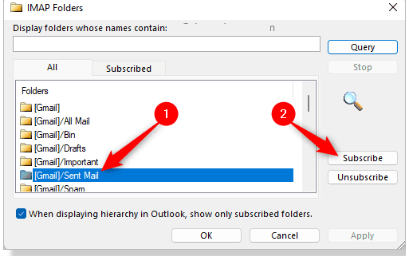
Outra maneira de corrigir o problema é assinar a pasta IMAP no Outlook.
Passo 1: Abra o aplicativo ‘Outlook’ no Windows PC e vá para ‘IMAP Mail Account’ no painel esquerdo
Etapa 2: clique com o botão direito do mouse neste ID de e-mail IMAP e escolha ‘Pastas IMAP…’. Na janela aberta ‘Pastas IMAP’, clique no botão ‘Consulta’ e exibe uma lista de todas as pastas IMAP na guia ‘TODAS’
Etapa 3: encontre a pasta que está faltando no Outlook, selecione a pasta necessária e clique no botão ‘Assinar’ e, em seguida, clique no botão ‘Aplicar > Ok’ para salvar as alterações. Feito isso, verifique se o problema foi resolvido.
Método 4: Atualizar a lista de pastas IMAP
A atualização da lista de pastas IMAP no Outlook pode resolver o problema.
Etapa 1: abra o aplicativo ‘Outlook’ e vá para ‘pasta de e-mail IMAP’ no painel esquerdo
Passo 2: Vá para a guia ‘Pasta’ na barra de ferramentas na parte superior e clique em ‘Atualizar lista de pastas’ na seção IMAP
Etapa 3: uma vez atualizado, siga o método acima para se inscrever na pasta IMAP e verifique se o problema foi resolvido.
Método 5: Excluir e adicionar novamente sua conta no Outlook
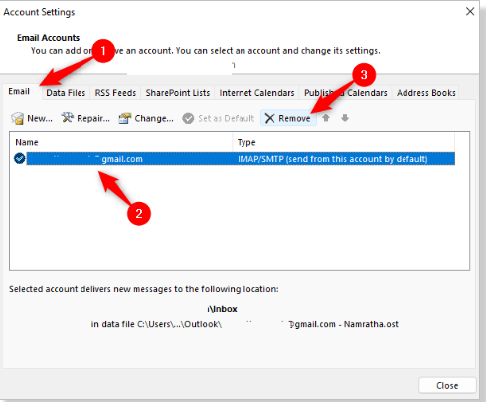
Esse problema pode ocorrer devido a algum problema temporário com sua conta no Outlook. Você pode corrigir o problema removendo e adicionando novamente a conta no Outlook.
Etapa 1: abra o aplicativo Outlook e clique no menu ‘Arquivo’ e, com a guia ‘Informações’, clique no menu suspenso ‘Configurações da conta’ e selecione ‘Configurações da conta’
Passo 2: Na aba Email, selecione sua conta de email na lista e clique na opção ‘Remover’ e confirme
Etapa 3: uma vez feito, reinicie o aplicativo Outlook e repita as etapas acima para abrir a janela ‘Configurações da conta’
Etapa 4: Com a guia “E-mail” selecionada em Configurações da conta, clique no ícone “Novo” e insira as informações necessárias, nome de usuário e senha da sua conta de e-mail para adicioná-la. E siga as instruções na tela para terminar de adicionar sua conta e reinicie o aplicativo Outlook novamente e verifique se o problema foi resolvido.
Método 6: Procure e-mail e encontre pasta
Outra maneira de corrigir o problema é procurar o email que você está procurando usando na caixa de pesquisa no aplicativo do Outlook e, se encontrá-lo na caixa de pesquisa, passe o mouse sobre o resultado da pesquisa e verá a pasta onde existe o email específico .
Conclusão
Espero que esses métodos tenham ajudado você a resolver o problema de pasta de caixa de saída ausente no Outlook. Como mencionado, inscrever-se na pasta IMAP ou atualizar a pasta IMAP no Outlook é uma maneira possível de corrigir o problema, portanto, você deve resolver isso. Isso é tudo. Para quaisquer sugestões ou dúvidas, por favor escreva na caixa de comentários abaixo.